MATERIAL 
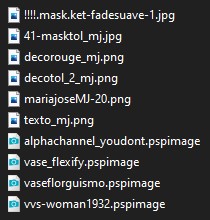
Mask - Ket, agradeço
Tube personagem pessoal e Nena Silva, agradeço
Vase decorativo pessoal e Guismo, agradeço
PLUGINS
FM Meister
Toadies
Simple
MuRa's Meister
Penta
MuRa's Seamless
AAA Frames
Richard Rosenman
________________________________________________________________________________________________
Formar Gradiente - SUNBURST -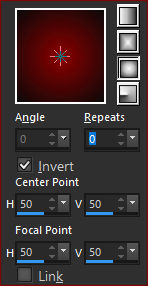
Cores deste tutorial- - Foreground #0b0b0b - Background #8b0000
- Foreground #0b0b0b - Background #8b0000
1.- Abrir alphachannel_youdont - fazer uma cópia - "Shift+D" - fechar o original
* Vamos trabalhar na cópia - Preencher com a Gradiente
________________________________________________________________________________________________
2.- Plugin - Filter Meister - Min-I-Max - Minimun - Square - Across - Clicados

3.- User Definid Filter - Emboss 3
4.- Effects - Edge Effects - Enhance more
________________________________________________________________________________________________
5.- Selections - Load Selection from Alpha Channel - Selection #1
Raster New Layer - preencher com a gradiente
6.- Plugin - Toadies - Ommadawn - DEFAULT
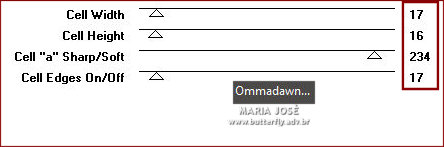
SELECT NONE
7.- Plugin - Simple - Top Left Mirror
________________________________________________________________________________________________
8.- Selections - Load Selection from Alpha Channel - Selection #2
* DELETAR - Adjust - Sharpen More - SELECT NONE
* Layers - Duplicate
9.- Effects - Geometric Effects - Cylinder Vertical (40)
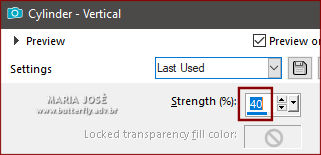
________________________________________________________________________________________________
ATIVAR A LAYER INFERIOR - Raster 2
10.- Effects - Geometric Effects - Cylinder Horizontal (50)
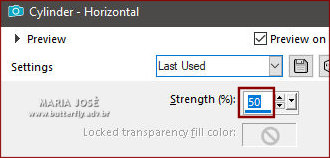
Nesta mesma layer
11.- Plugin - MuRa's Meister - Copies - preset Throw
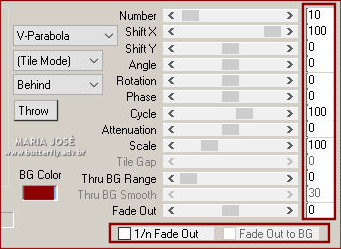
12.- Effects - Reflection Effects - Rotating Mirror - Rotation 180
* Layers Arrange - Bring to Top - Layers - Merge Down
________________________________________________________________________________________________
13.- Selections - Load Selection from Alpha Channel - Selection #3
* DELETAR - SELECT NONE
14.- Effects - 3D Effects - Drop Shadow - 0, 0, 60, 30, cor clara
15.- Repetir - Plugin - Toadies - Ommadawn - DEFAULT
16.- Effects - Reflection Effects - Rotating Mirror - Rotation 180 - Reflect
17.- Edit - Copy Special - Copy Merged
18.- Edit - Paste as New Layer - Image Flip Vertical
19.- Plugin - MuRa's Meister - Perspective Tiling
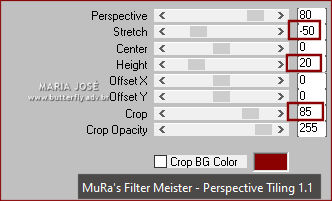
20.- Layers - New Mask Layer - From Image - !!!!mask.ket-fadesuave-1
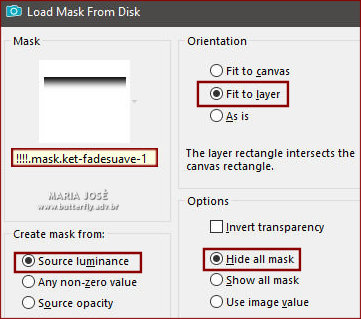
* Layers Duplicate - Layers - Merge Group
________________________________________________________________________________________________
21.- Selections - Load Selection from Alpha Channel - Selection #4
22.- Layers - Add New Layer - preencher com a gradiente
SELECT NONE
23.- Plugin - Penta - VTR - 90, 2, 30, 4
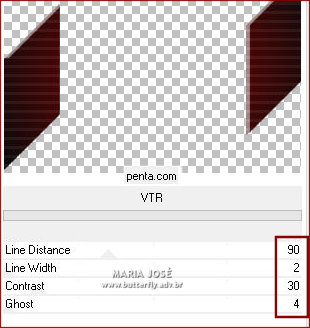
24.- Effects - Image Effects - Seamless Tiling - Corner - VERTICAL - Transition 100
* Drop Shadow 0, 0, 60, 30, preto
25.- Effects - Reflection Effects - Rotating Mirror - Rotation 180 - Reflect
26.- Adjust - Sharpness - Sharpen - Blend Mode Screen
* Layers - Arrange - Move Down 2 vezes
________________________________________________________________________________________________
27.- Layers - Add New Layer - Layers - Arrange - Bring to Top
* Preencher com a cor clara opacidade 70%
28.- Layers - New Mask Layer - From Image - 41-masktol_mj
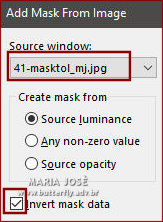
* Layers - Merge Group
29.- Plugin - MuRa's Seamless - Emboss at Alpha
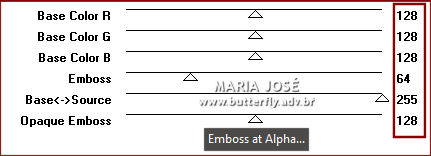
30.- Plugin - Toadies - What Are You?... - 5, 0
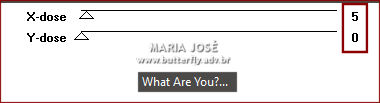
* Blend Mode Screen - Opacidade 80%
________________________________________________________________________________________________
31.- Edit - Copiar/Colar como nova layer - decorouge_mj
* Blend Mode - Screen
32.- Effects - Image Effects - Offset (H 0) (V 285)
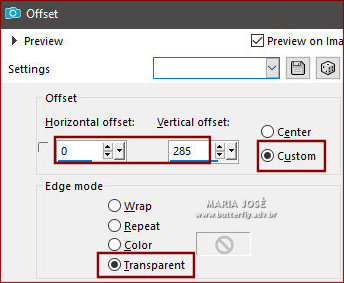
________________________________________________________________________________________________
ATIVAR A RASTER 1
33.- Selections - Load Selection from Alpha Channel - Selection #5
* Promote selections to layer
34.- Plugin - AAA Frames - Foto Frame (20)
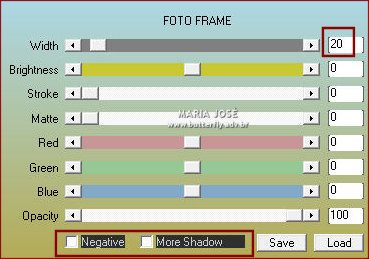
35.- Selections - Modify - Contract 30
*Drop Shadow 0, 0, 60, 30, cor clara
36.- Selections - Modify - Contract 30
37.- Plugin - AAA Frames - Foto Frame (20)
SELECT NONE
________________________________________________________________________________________________
38.- Edit - Copiar/Colar como nova layer o texto
* Blend Mode - Luminance (L) ou colorir como gostar
* Drop Shadow 1, 1, 100, 1, preto
TAG LAYERS - Organizar - Blend Mode e Opacidade como gostar
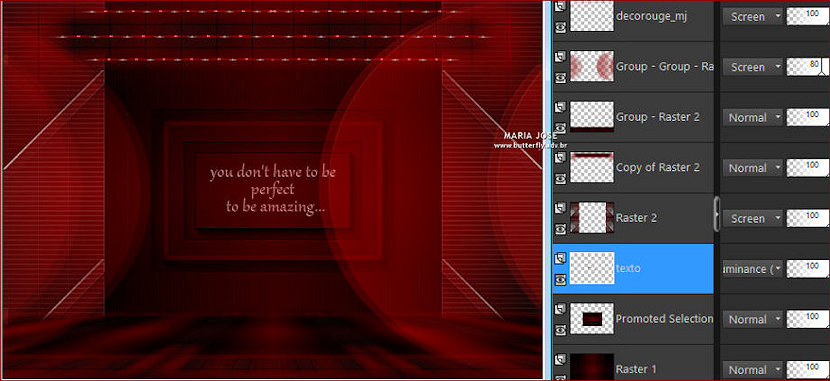
39.- Edit - Copiar/Colar - como nova layer - o tube decorativo
40.- Edit - Copiar/Colar - como nova layer - o tube personagem (resize 80%)
* Drop Shadow para ambos, critério pessoal
________________________________________________________________________________________________
BORDERS
41.- Image - Add Borders - 1px - cor escura (#0b0b0b)
42.- Selections - Select All - EDIT COPY
* Image - Add Borders - 50px - branco
43.- Selections - Invert - Colar dentro da seleção a imagem copiada - item 42
* Adjust - Blur - Gaussian Blur - Radius 30,00
44.- Drop Shadow - 10, 10, 50, 10,00 preto - Repetir em valores negativos
45.- Selections - Select All - Selections - Modify - Contract 25
* Selections - Selections - Invert
46.- Plugin - Richard Rosenman - Halftone
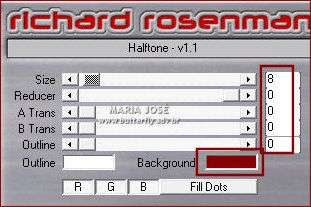
47.- Effects - Edge Effects - Erode - em seguida - Enhance
48.- Repetir item 44 - Drop Shadow - SELECT NONE
49.- Assinar o trabalho - Imagem Add Borders 1px - cor #0b0b0b
50.- As layers já estão mergidas - Image Resize - Width 1000px - Salvar em .jpg
Espero que apreciem, obrigada.
________________________________________________________________________________________________
Outro Modelo



Este tutorial foi criado em 01 de junho de 2021 por Maria José Prado. É protegido por lei de Copyright e não poderá ser copiado, retirado de seu lugar, traduzido ou utilizado em listas de discussão sem o consentimento prévio e escrito de sua autora acima declinada.
VARIANTES
